

© by Tshaka67
Dieses Tut wurde mit PSP 9
geschrieben. Es dürfte aber keine Probleme geben,
dieses auch mit anderen PSP-Versionen nachzuarbeiten.
Das Copyright von den
Materialien unterliegt den jeweiligen Künstlern.
Das Copyright für das Tutorial liegt bei mir.
Hier
noch Bilder von lieben Bastelfreunden, die mein Tut getestet hat.
Ganz lieben Dank an Euch für die schönen Bilder!
Du benötigst:
2 Face-Tuben
Filter: HIER
FunHouse - Maelström
FM Tile Tools - Blend Emboss
Eye Candy 5: Impact - Perspektive Shadow und Motion Trail
Eye Candy 5: Nature - Rust
LenK's - Paris
1.
Öffne Deine
Tuben in PSP.
Suche Dir eine helle Vordergrund und eine dunkle Hintergrundfarbe aus
Deinen Tuben.
2. Öffne ein
neues Bild 700 x 500 Pixel
und fülle es mit einem Farbverlauf
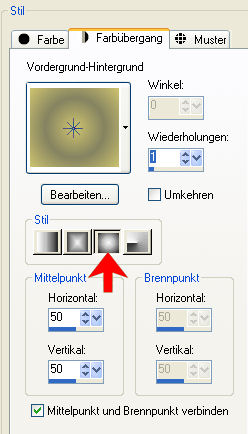
3.
Effekte - Plugins - FunHouse -
Maelström
Stelle den Regler auf 75
Effekte - Bildeffekte - Nahtloses Kacheln
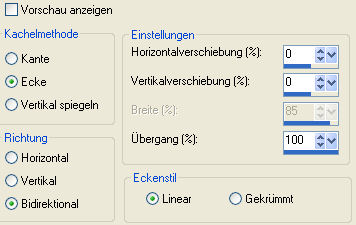
4.
Kopiere eine Deiner Tuben (bei mir der
Tierkopf) und füge ihn als neue Ebene in dein Bild ein
Verschiebe die Tube nach rechts und stelle die Ebene auf "Weiches
Licht"
Effekte - Plugins - FM Tile Tools - Blend Emboss - Standardeinstellung
5.
Kopiere Deine 2. Tube und füge sie als neue
Ebene in Dein Bild ein.
Verschiebe sie nach links
Effekte - Plugins - Alien Skin Eye Candy 5: Impact - Perspektive Shadow
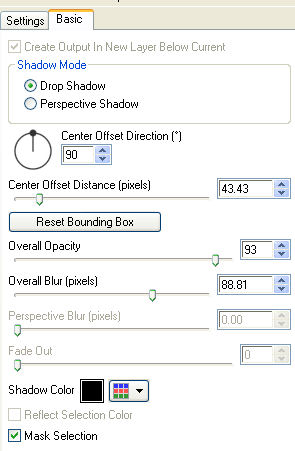
Fasse alle Ebenen zusammen
6.
Auswahl - Alles auswählen
Auswahl - Ändern - Auswahlrahmen auswählen
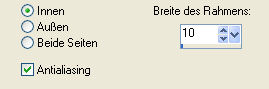
7.
Ebenen - Neue Rasterebene
Effekte - 3D-Effekte - Aussparung
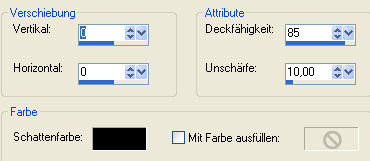
Auswahl aufheben
Fasse beide Ebenen sichtbar zusammen
8.
Bild - Leinwandgröße
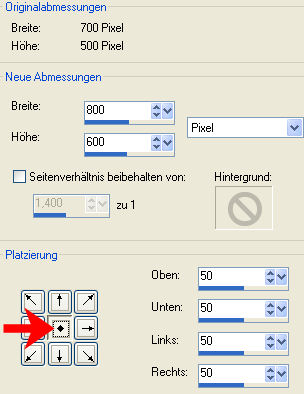
9.
Ebenen - Duplizieren
Aktiviere die unterste Ebene
Effekte - Plugins - Alien Skin Eye Candy 5: Impact - Motion Trail
Gehe auf Settings und gehe auf -> Superman
Klicke dann rechts im Bild auf das linke kleine Kästchen und ziehe es
nach unten etwas rechts
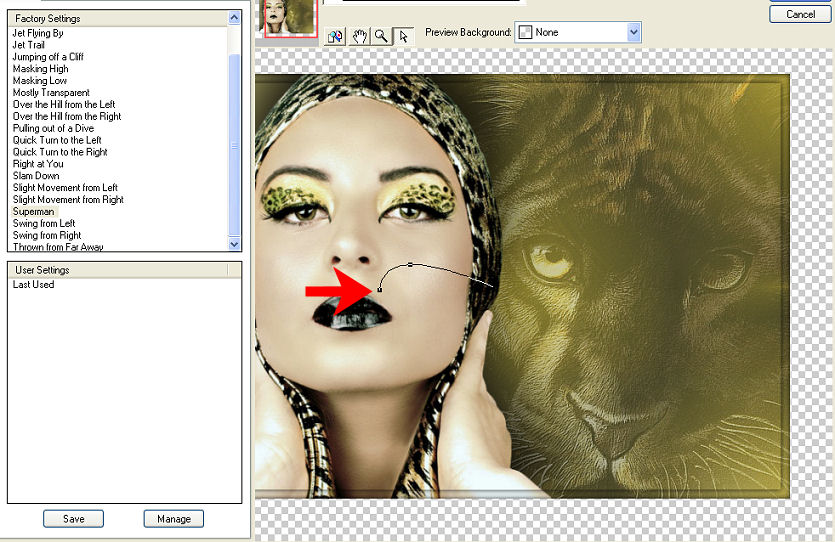
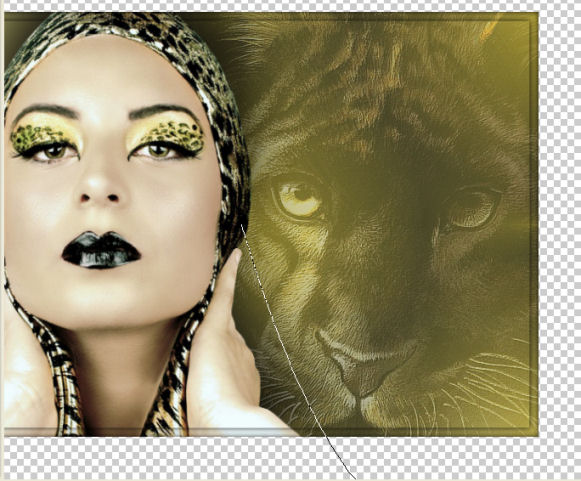
10.
Gehe dann auf -> Basic - mit diesen Einstellungen
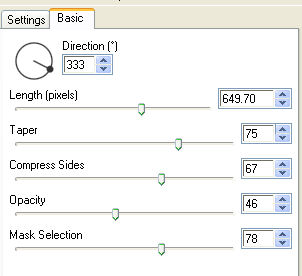
10.
Effekte - Plugins - LenK's - Paris
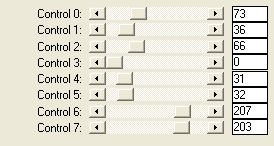
Effekte - Kanteneffekte - Stark nachzeichnen
11.
Ebenen - Duplizieren
Bild - Horizontal spiegeln
12.
Ebenen - Neue Rasterebene
Verschiebe die Ebene an unterste Stelle und fülle sie mit dem Farbverlauf
Effekte - Plugins - Alien Skin Eye Candy 5: Nature - Rust
Als Rust Color wähle Deine dunkle Farbe
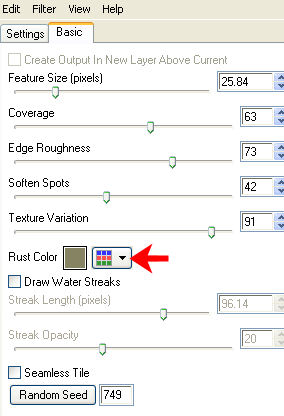
13.
Aktiviere die oberste Ebene
Effekte - 3D-Effekte - Schlagschatten
Vertikal und Horizontal: 5
Deckfähigkeit: 50
Unschärfe: 20
Farbe: Schwarz
Wiederhole den Schatten mit den Werten:
Vertikal und Horizontal: -5
Fasse alle Ebenen sichtbar zusammen
14.
Auswahl - Alles auswählen
Auswahl - Ändern - Auswahlrahmen auswählen
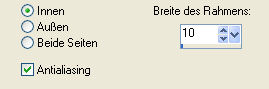
15.
Ebenen - Neue Rasterebene
Effekte - 3D-Effekte - Aussparung
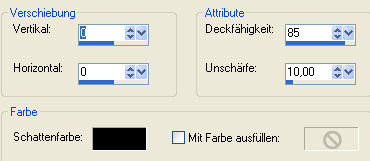
Wiederhole die Aussparung
Auswahl aufheben
Alles einbinden
16.
Nun hast Du es auch schon geschafft.
Setze nur noch Dein Wasserzeichen und sonstige Copyright-Hinweise.
Wenn Du möchtest, kannst Du auch noch einen Text auf Dein Bild schreiben.
Speichere dann nur noch alles als JPEG-Datei ab.
Fertig ist Dein Blend!